Windows2008成功安装IIS的教程
Windows2008安装IIS方法
1、右键点击 “计算机”,在弹出菜单中选择“管理”选项,在服务器管理器左侧界面
点击 “角色”选项,如下图:
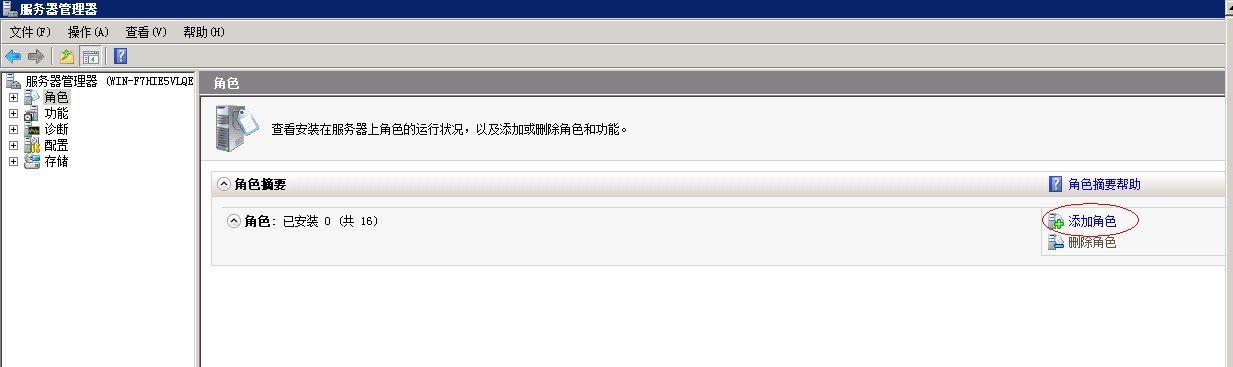
2、点击“添加角色”按钮后,弹出如下界面
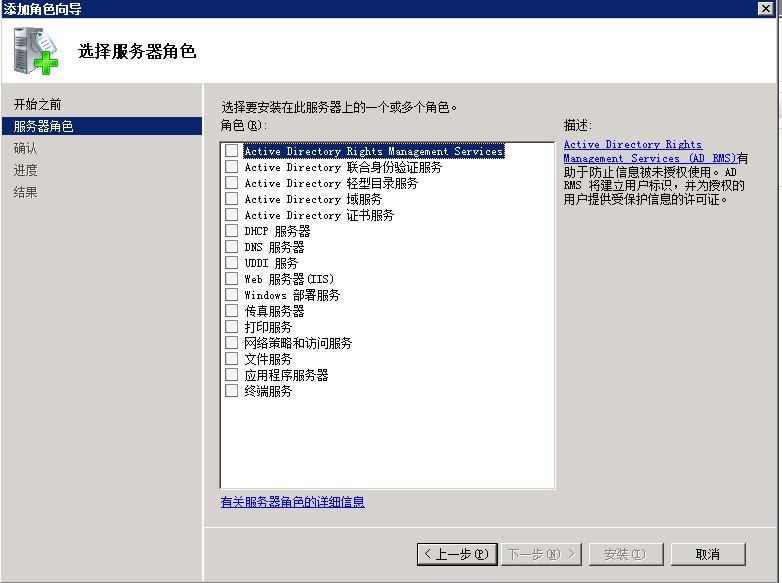
3、选择“角色”列表中的“Web服务器(IIS)”和“应用程序服务器”,点击“下一步”
弹出如下的效果界面:
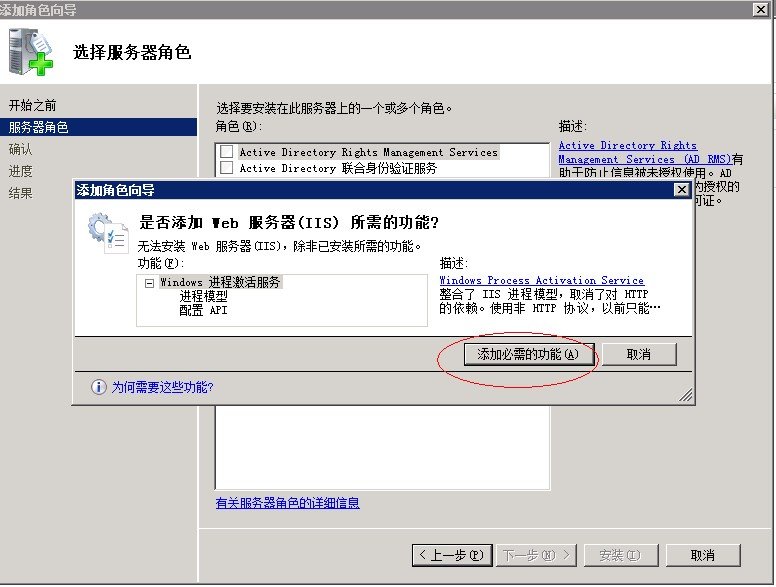
点击“添加必须的功能”按钮后,进行下一步操作:
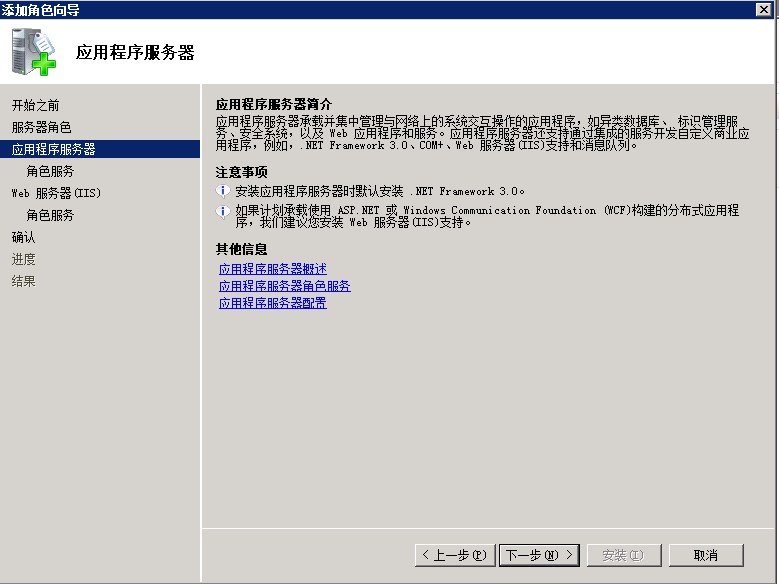
点击“下一步”
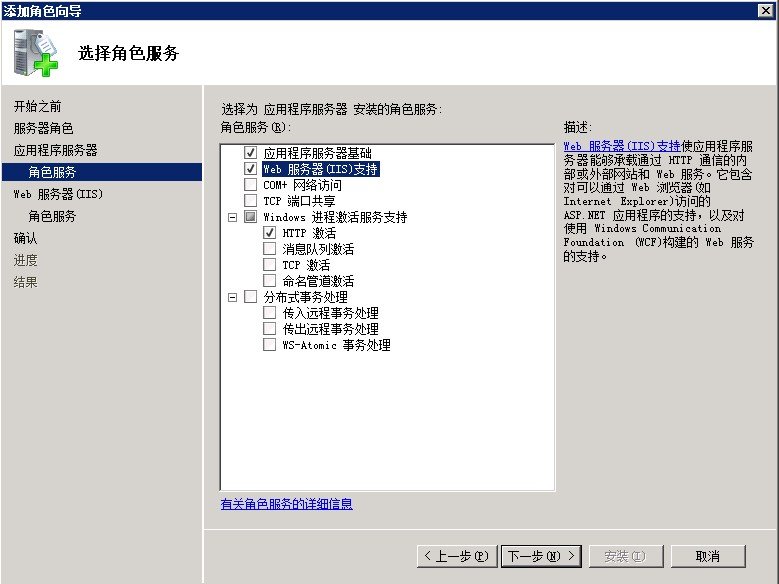
点击“下一步”
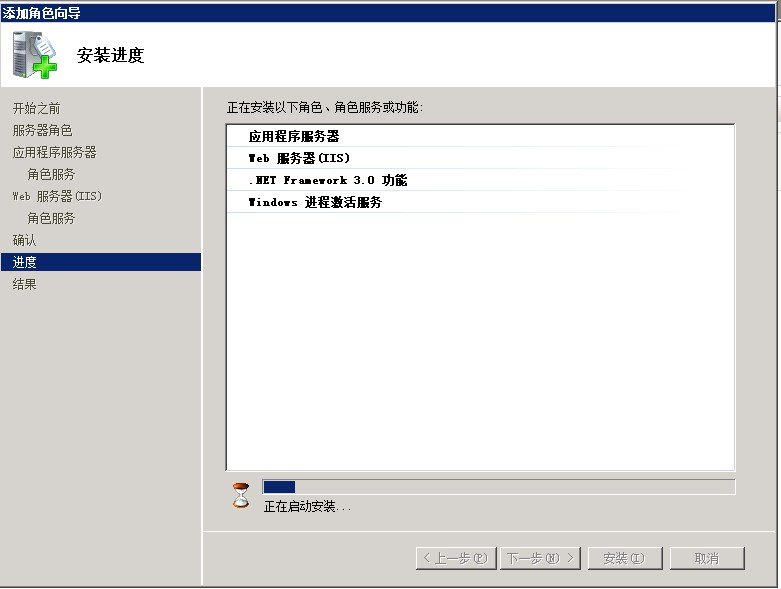
安装完成后,点击下图中的“关闭”按钮完成Web服务器的安装。
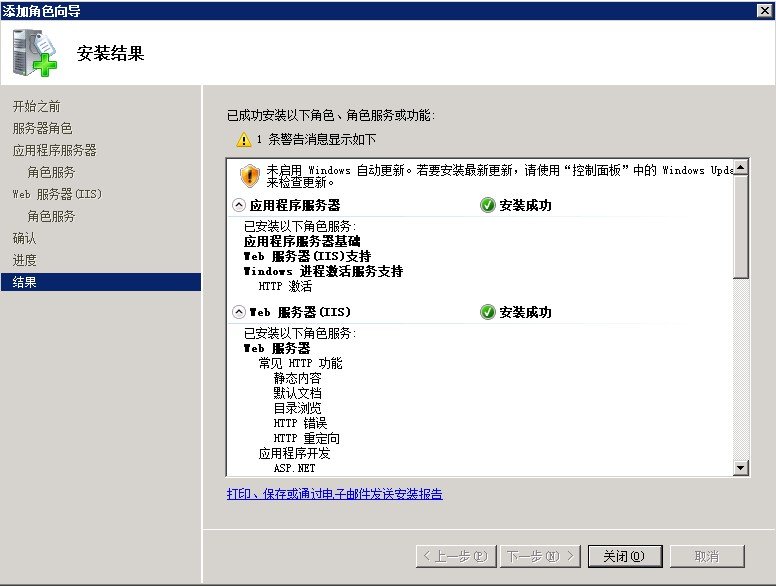
关键词:Windows2008,IIS
阅读本文后您有什么感想? 已有 人给出评价!
- 0


- 0


- 0


- 0


- 0


- 0


